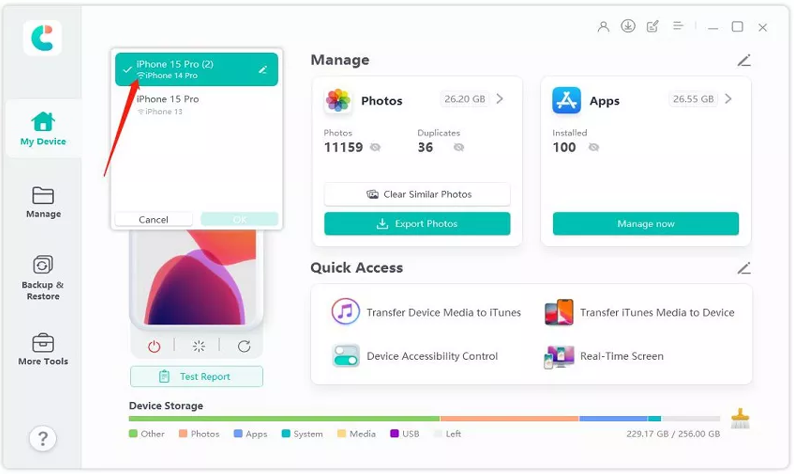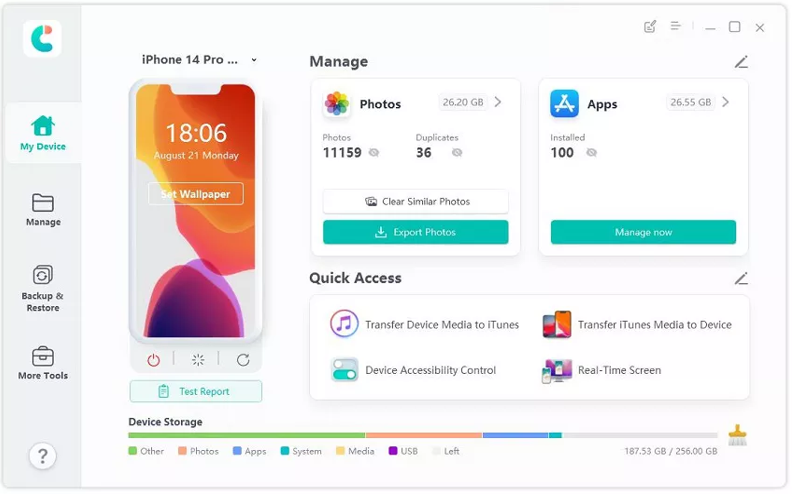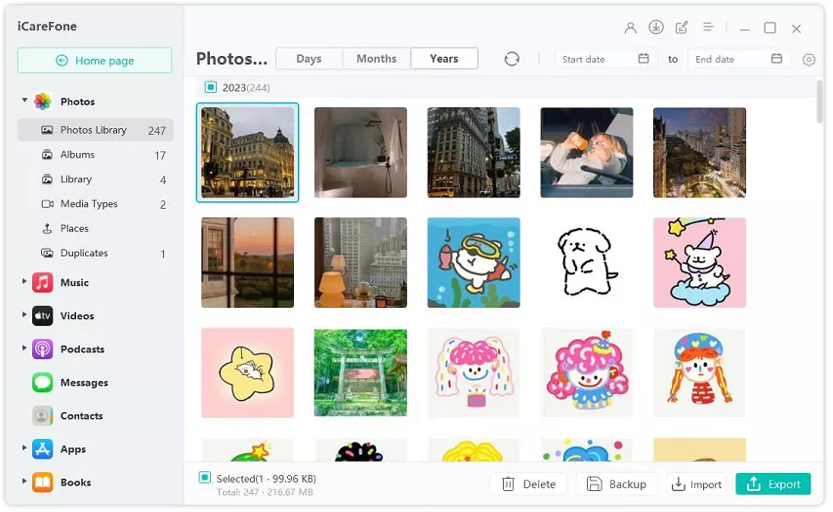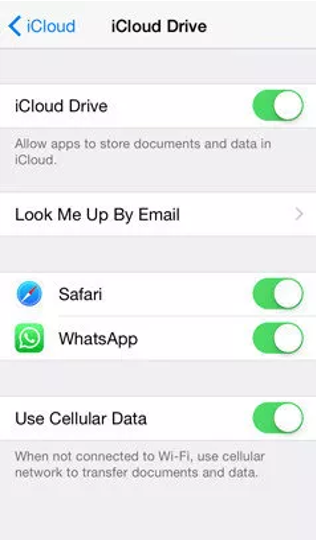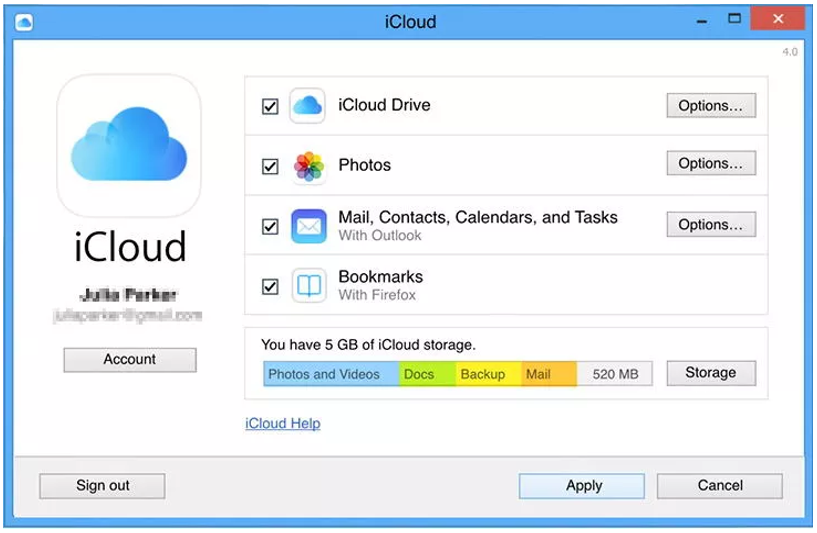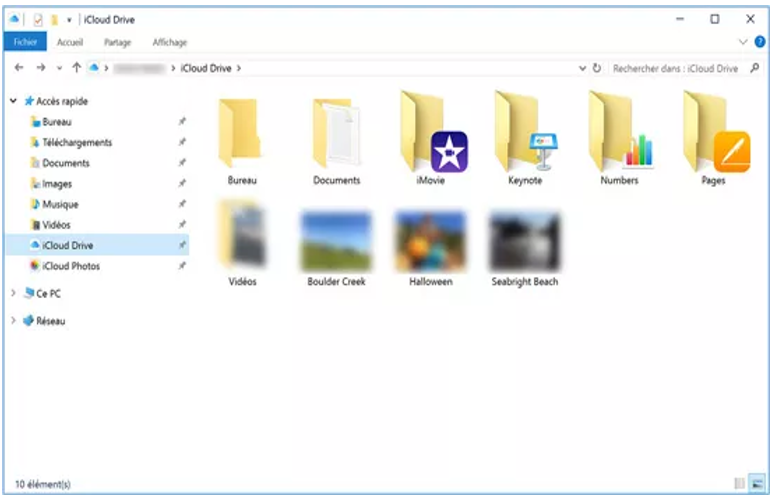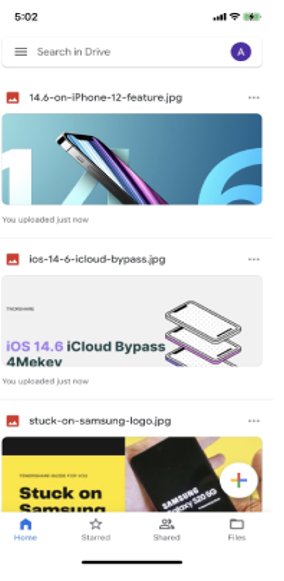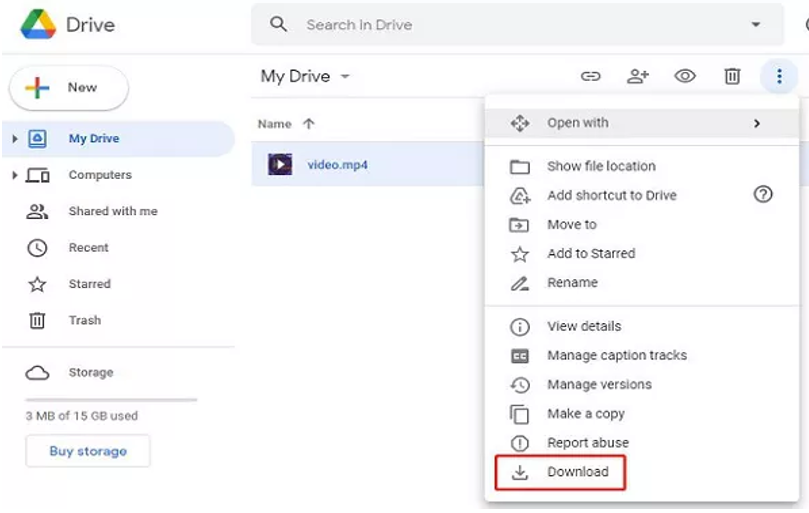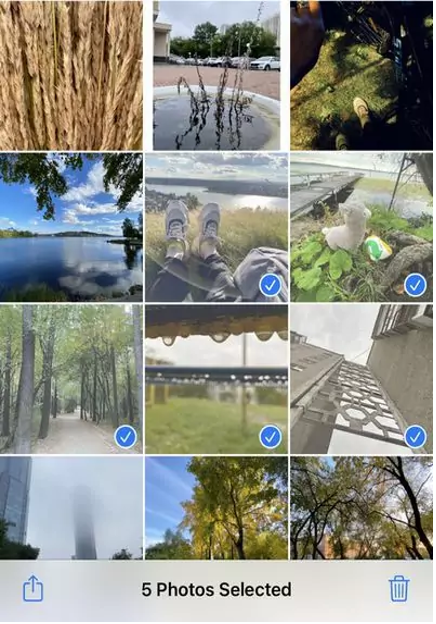あなたは、iTunes を使わずに iPhone から PC に大きなファイルを転送する方法を知りたい Windows ユーザーですか? 正直に言うと、iTunes は他の方法と違って少し固かったり、USB ケーブルが手元になかったりするかもしれません。
また、Windows と iOS の互換性はそれほど高くありません。しかし、心配はいりません。この記事では、iTunes や USB ケーブルを使わずに iPhone から Windows PC にファイルを移動できる 3 つの方法を紹介します。最後までお付き合いください。
iTunes を使わずに iPhone から PC にファイルを転送する 2024
パート 1: iTunes を使わずに iPhone から PC にファイルを転送できますか?
はい、iTunes を使わずに iPhone から PC にファイルを移動できます。それには 3 つの方法があります。クラウド サービス、USB ケーブルがない場合は電子メール、またはサードパーティ ツールのいずれかを使用できます。以下では、これら 3 つについて詳しく説明します。
パート 2: iCareFone を使用して iPhone から PC にファイルを転送する方法
小さなファイルでも大きなファイルでも、iPhone から PC に移動するなら、iPhone から PC にファイルを転送する最高の無料ソフトウェアはTenorshare iCareFoneです。これは、データを転送できるだけでなく、iPhone でデータを管理することもできる、ユーザーフレンドリーなソフトウェアです。
さらに、この iPhone から Windows へのファイル転送アプリを使用すると、転送したいファイルだけを選択して、iPhone から Windows へ、またはその逆に移動することができます。以下は、Tenorshare iCareFone を使用して iPhone から PC に大きなビデオ ファイルを転送する方法の例です。
ステップ 1: Windows PC に Tenorshare iCareFone をインストールして開き、iPhone を同じコンピュータに接続します。WiFi を使用して iPhone をコンピュータに接続することもできます。iCareFone が iPhone を検出したら、インターフェイスでそれを選択します。
ステップ 2:左側のペインから「管理」タブを選択し、ブックマーク、連絡先、メッセージ、ポッドキャストなど、転送したい特定のデータを選択します。「エクスポート」を押します。データが完全に転送されるまで待ちます。
パート3:iCloud/Google Drive経由でiPhoneからPCにファイルをワイヤレスで転送する
PC から iPhone にファイルを転送するツールを使いたくない場合は、iCloud/Google Drive がその方法を提供します。どちらもクラウド サービスであり、データをアップロードして任意のストレージ デバイスからアクセスできます。開始する前に、iPhone から PC へのファイル転送では、特に転送するファイルが多い場合は、大量のデータを使用する可能性があることに注意してください。
インターネットの速度が速い必要があります。そうでないと、転送に非常に長い時間がかかる可能性があります。また、iCloud では 5 GB しか無料スペースが与えられず、Google Drive では 12 GB しか与えられません。ファイルがそれより大きい場合は、さらにスペースを購入する必要があります。しかし、準備が整ったら、USB を使わず、ワイヤレスで、iCloud/Google Drive 経由で iPhone からラップトップにファイルを転送する方法は次のとおりです。
iCloud を使用する:
ステップ 1:まず、iPhone の「設定」に移動し、Apple ID をタップして、「iCloud」を選択し、「iCloud バックアップ」を有効にします。
ステップ 2:次に、Windows PC に iCloud アプリをダウンロードするか、「iCloud.com」にアクセスします。
ステップ 3: iCloud アカウントでログインし、必要なファイルを選択して、「適用」をクリックします。
ステップ 4: 「このコンピュータ」を選択し、iCloud フォルダを見つけます。これで、USB を使わずに iPhone から PC にファイルを転送する準備が整いました。
短所:
- iCloud は 5 GB のストレージ容量しか提供していないため、大きなファイルをアップロードして PC に転送することはできません。
Google ドライブの使用:
iCloud と同様に、Google Drive でもファイルをアップロードして iPhone から PC にファイルを転送できます。ただし、iCloud の 5GB に対して 15GB のストレージ スペースが無料で提供されるため、iPhone から大量のデータや大きなファイルをアップロードできます。Google Drive を使用して iPhone から PC に大きなファイルを転送する方法は次のとおりです。
ステップ 1:まず、AppStore から Google ドライブを入手し、iPhone にインストールします。
ステップ 2:次に、大きな「+」アイコンをタップして、転送するファイルをアップロードします。
ステップ 3:ファイルがアップロードされたら、Windows コンピューターのブラウザで Google ドライブを開き、同じアカウントでサインインすると、ファイルが表示されます。ファイルを選択して「ダウンロード」をクリックするだけです。
短所:
- iPhone からファイルをアップロードして Windows PC に転送するための無料のスペースは 15 GB のみです。
パート4:電子メールを使用してiPhoneからPCにファイルを無料で転送する
電子メールを使用して、添付ファイルなどのファイルを iPhone から Windows PC に移動することもできます。電子メールを使用して iPhone から PC にファイルを転送する方法は次のとおりです。
ステップ 1: iPhone でメール アプリを開き、メールを作成して、Windows PC に送信するファイルを添付します。
ステップ 2:コンピューターで電子メールにログインし、添付ファイルをコンピューターにダウンロードします。
短所:
- この方法では、小さなファイルと限られた数のみを送信できます。
よくある質問
Q1: ケーブルを使用して iPhone から MacBook にデータを転送するにはどうすればよいですか?
USB ケーブルを使用して iPhone を MacBook に接続し、 Tenorshare iCareFoneを介してデータを転送できます。転送したいファイルのみを選択し、残りはそのままにしておくことができます。
Q2: iPhone から PC の Bluetooth にファイルを転送するにはどうすればよいですか?
以下の手順に従って、Bluetooth を使用して iPhone から PC にファイルを転送できます。
ステップ 1: iPhone と Windows PC の両方で Bluetooth をオンにし、お互いに認識できることを確認します。
ステップ 2:両方のデバイスをペアリングし、「Bluetooth ファイル転送」で「ファイルの送信」オプションを選択します。
ステップ 3:ファイルを共有するコンピュータの名前を選択し、ファイルを参照して選択します。「次へ」または「送信」をクリックして、iPhone から PC にファイルを転送します。
結論
iTunes や USB を使わずに iPhone から PC にファイルを転送する方法を知りたい場合は、この記事で 3 つの方法を紹介します。その中でも、 Tenorshare iCareFone は大きなファイルを移動でき、転送したい特定のデータを選択できるため、制限がありません。

オーディオアップミックスの技術をマスターする
UniFab Audio Upmix AI は、さまざまな業界でのオーディオ制作のアプローチに革命を起こしています。最先端の人工知能技術を活用することで、UniFab Audio Upmix AI は、オーディオ コンテンツをアップミックスして優れた音質を実現する独自の革新的なソリューションを提供します。

Revolution on the Used Device Market: How Automation is Leading the Way
The main trend in the used device market is automation. All processes that are done manually have one common drawback: human errors.

女性が経営する人材派遣会社を利用する利点は何ですか?
進化し、包摂的なビジネス環境が進む現在、人材派遣会社を選ぶ際には、多様性と平等の重要性を無視することはできません。これは以前よりも明らかになっています。企業は、女性人材派遣会社と提携することで、この目標に積極的に貢献し、包摂的で男女平等な労働力を実現できます。派遣会社と提携することで、採用、男女多様性、雇用プロセスの価値について、まったく独自の視点を得ることができます。

あらゆる機会に最適なブーケを選ぶための技術:総合ガイド
花を贈る世界では、完璧なブーケを選ぶことは、単にきれいな花を選ぶという以上の芸術です。それぞれの機会には独自の意味と感情があり、適切なブーケには、あなたが意図するメッセージを正確に伝える力があります。喜ばしい節目を祝う場合でも、哀悼の意を表す場合でも、単に「愛しています」と言う場合でも、花の選択のニュアンスを理解することで、贈り物を意味のある感情表現に高めることができます。この包括的なガイドでは、あらゆる機会に最適なブーケを選ぶ芸術を掘り下げ、自信を持ってセンスよく花を贈る世界を切り抜けるのに役立つ専門家のヒントと洞察を提供します。

iPhoneで使用できるeSIMは何枚までですか?
iPhone の eSIM を使用してモバイル エクスペリエンスを合理化したいと考えていますか? eSIM テクノロジーの出現により、接続方法に革命が起こり、デバイスをよりシームレスかつ効率的に使用できるようになりました。 eSIM iPhoneを使用すると、物理 SIM カードの煩わしさを忘れて、1 台のデバイスで複数のネットワーク プランのメリットを享受できます。しかし、 iPhone はいくつの eSIM をサポートできるのでしょうか?では、iPhone に eSIM を追加するにはどうすればよいでしょうか?この記事では、 SIM iPhoneの eSIM 機能の詳細を詳しく説明し、セットアップのためのステップバイステップのガイドを提供します。読み続けて、eSIM テクノロジーで iPhone の可能性を最大限に引き出し、接続を簡単に強化する方法を学びましょう。

IMEI情報チェッカーアプリ
待ちに待った瞬間がやって来ました!一定期間の期待を経て、隠蔽されたモバイル デバイス情報にアクセスする上で極めて重要な瞬間となるIMEI 情報チェッカー アプリのリリースを発表できることを非常に誇りに思っています。デジタルが絡み合った今日の状況では、デバイスの微妙な違いを理解することが極めて重要です。この待望の発表により、あらゆるモバイル デバイスに関する秘密情報へのアクセスが間違いなく簡単になります。 iOS 用 App StoreおよびAndroid 用 Play Storeで間もなく利用可能になるこのアプリは、ユーザーが自分のデバイス データを操作する方法に大きな変化をもたらすことを約束します。

キャリアと保証情報
iPhone の通信事業者ネットワーク、保証ステータス、その他の重要な情報に関する重要な詳細をお探しですか? iPhone GSX チェックは、 simlock ネットワーク、 Find My iPhone のステータス、保証情報など、さまざまな側面に関する包括的な洞察を提供します。

eSIM クイック転送 - 知っておくべきことすべて
進化し続けるスマートフォン テクノロジーの状況において、eSIM (埋め込み型 SIM) は、ユーザーに優れた柔軟性と利便性を提供する革新的なものとして登場しました。この分野における最新のイノベーションの 1 つは、デバイス間で eSIM プロファイルを転送するプロセスを合理化するeSIM クイック転送機能です。 iPhone の愛好家であっても、Android の愛好家であっても、モバイル エクスペリエンスの可能性を最大限に高めるには、 eSIM クイック転送の詳細を理解することが不可欠です。